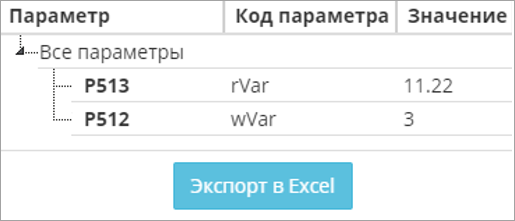Подключение программируемых реле ПР200 с интерфейсом RS-485.
Создание проекта и настройка прибора в OwenLogic
Задайте сетевые настройки прибора:
Номер слота – 1 (номер слота зависит от используемого слота RS-485);
Режим – Slave;
Скорость – 115200 бит/с;
Четность – Нет;
Число стоп-бит – 1;
Биты данных – 8.
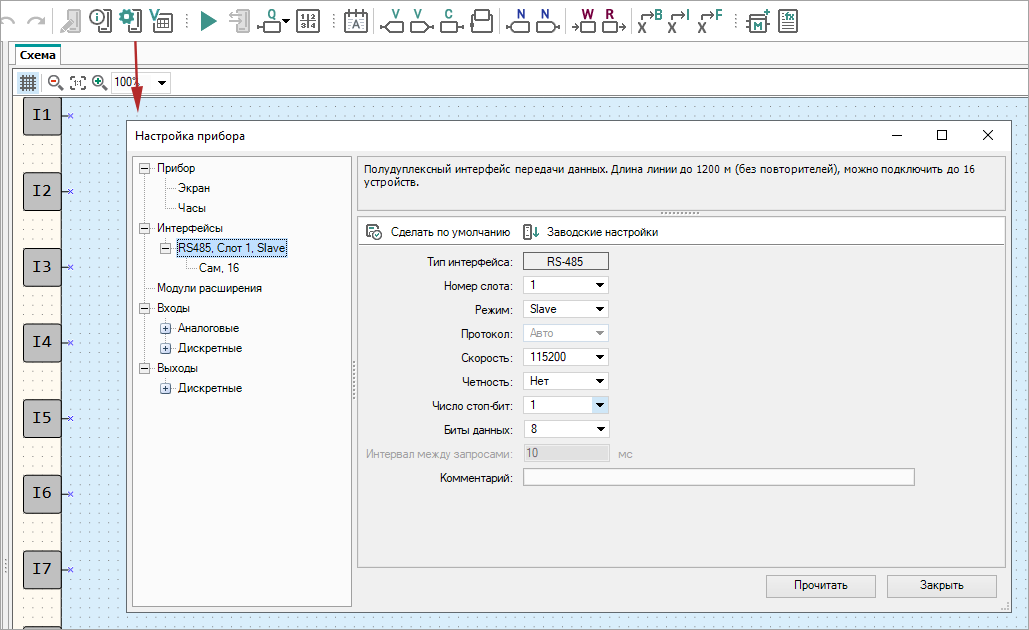
Добавьте следующие сетевые переменные в карту регистров:
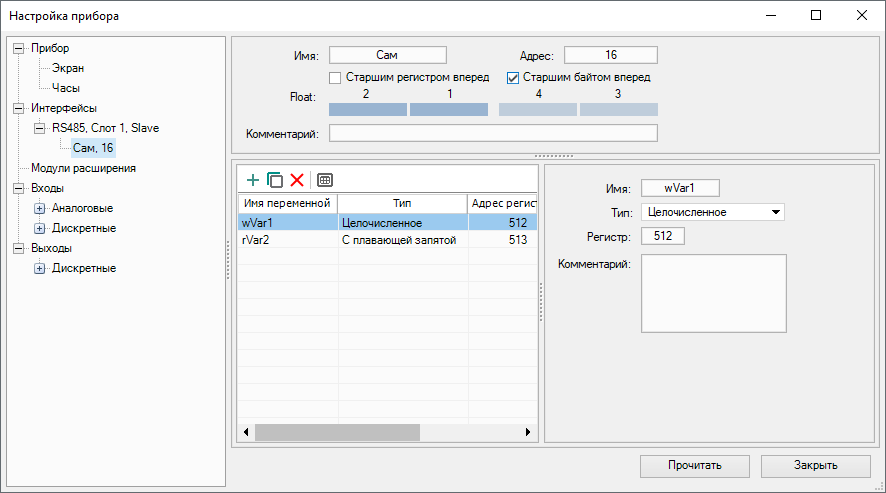
Имя переменной
Тип
Адрес регистра
Описание
wVar
Целочисленный
512
Целочисленное значение
rVar
С плав. точкой
513–514
Значение с плавающей точкой
 ВниманиеПеременная с плавающей точкой (rVar) занимает два регистра в памяти ПР200 (в данном случае – 513–514).
ВниманиеПеременная с плавающей точкой (rVar) занимает два регистра в памяти ПР200 (в данном случае – 513–514).Создайте экран визуализации.
Добавьте на экран визуализации элементы Ввод-выход Int и Ввод- вывод Float.
Привяжите к ним переменные wVar (Int) и rVar (Float).
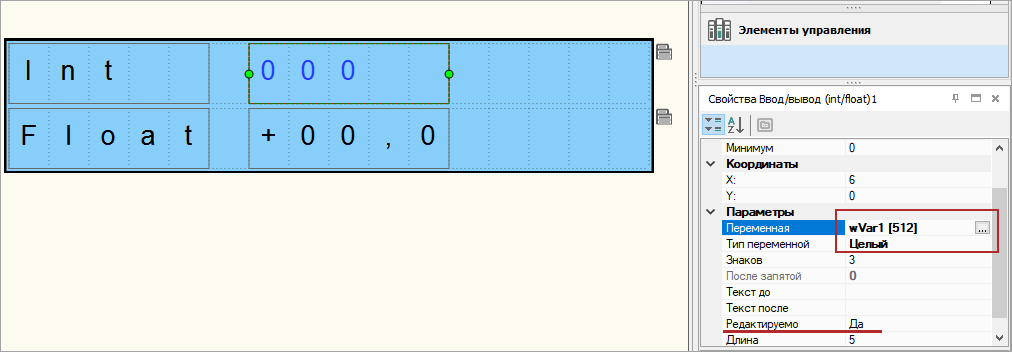
Для изменения значений параметров с дисплея ПР200 в настройках элементов для параметра Редактируемо поставьте значение Да.
Установите в OwenLogic расширение Экспорт устройства в OwenCloud, нажав Расширения / Управление расширениями:

В случае отсутствия доступных для загрузки расширений, переустановите OwenLogic и обновите до последней версии.
После установки расширения перезапустите OwenLogic.
Сохраните созданную конфигурацию в файл, нажав Расширения / Экспорт устройства в OwenCloud:
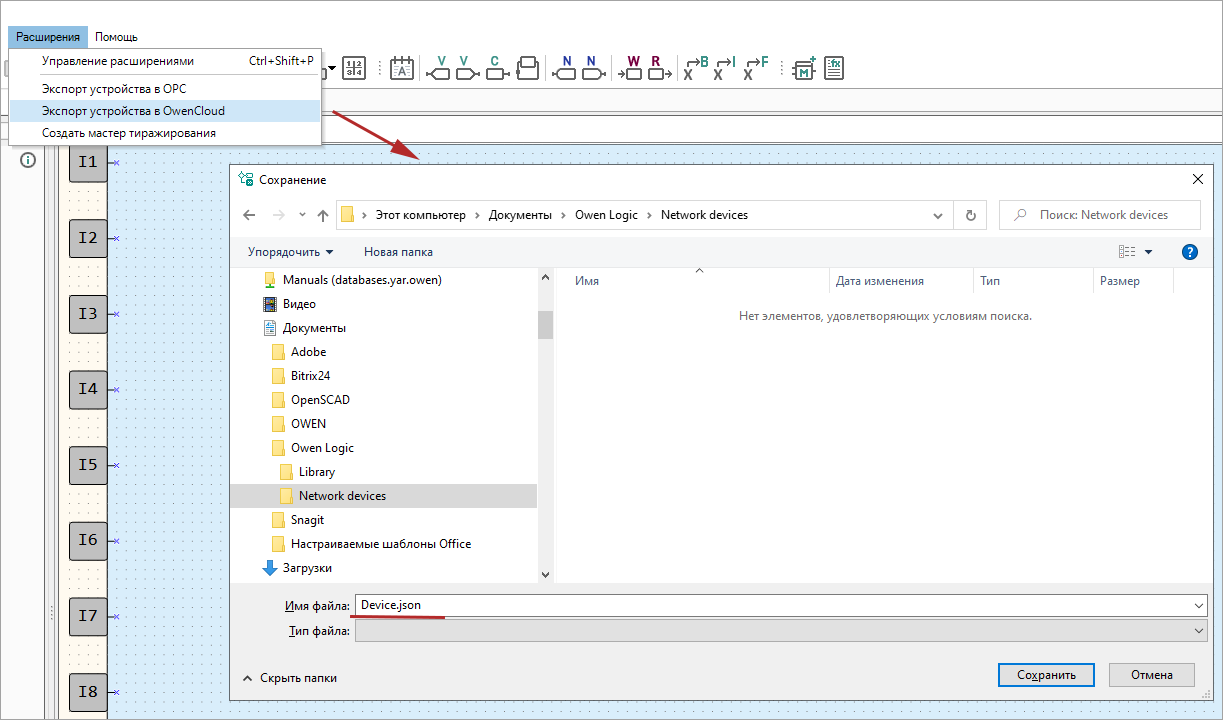
Загрузите проект в ПР200, нажав Прибор / Загрузить программу в прибор.
Добавление прибора и шлюза в OwenCloud
Откройте браузер и введите адрес https://owencloud.ru. Авторизуйтесь. Откроется главное окно OwenCloud.
В разделе Администрирование откройте вкладку Приборы. Нажмите кнопку Добавить прибор. Откроется окно:
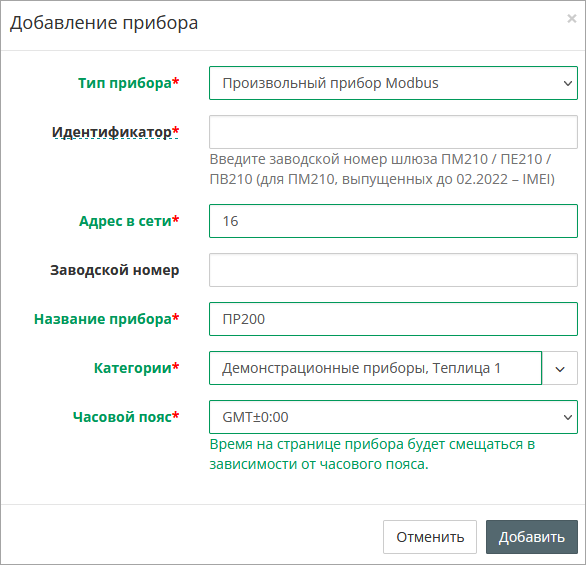
Тип прибора – выберите тип Произвольный прибор Modbus;
Идентификатор – укажите заводской номер шлюза (указан на корпусе);
*для ПМ210 (выпущенном до 02.2022) – IMEI (указан на корпусе);
Адрес в сети – укажите адрес 16;
Заводской номер – укажите заводской номер прибора;
Название прибора – введите название прибора (например, ПР);
Категории – выберите группы, к которым будет относиться прибор;
Часовой пояс – укажите часовой пояс, в котором находится прибор.
Нажмите кнопку Добавить.
В настройках прибора выберите Общие данные/ Базовые настройки. Откроется окно:
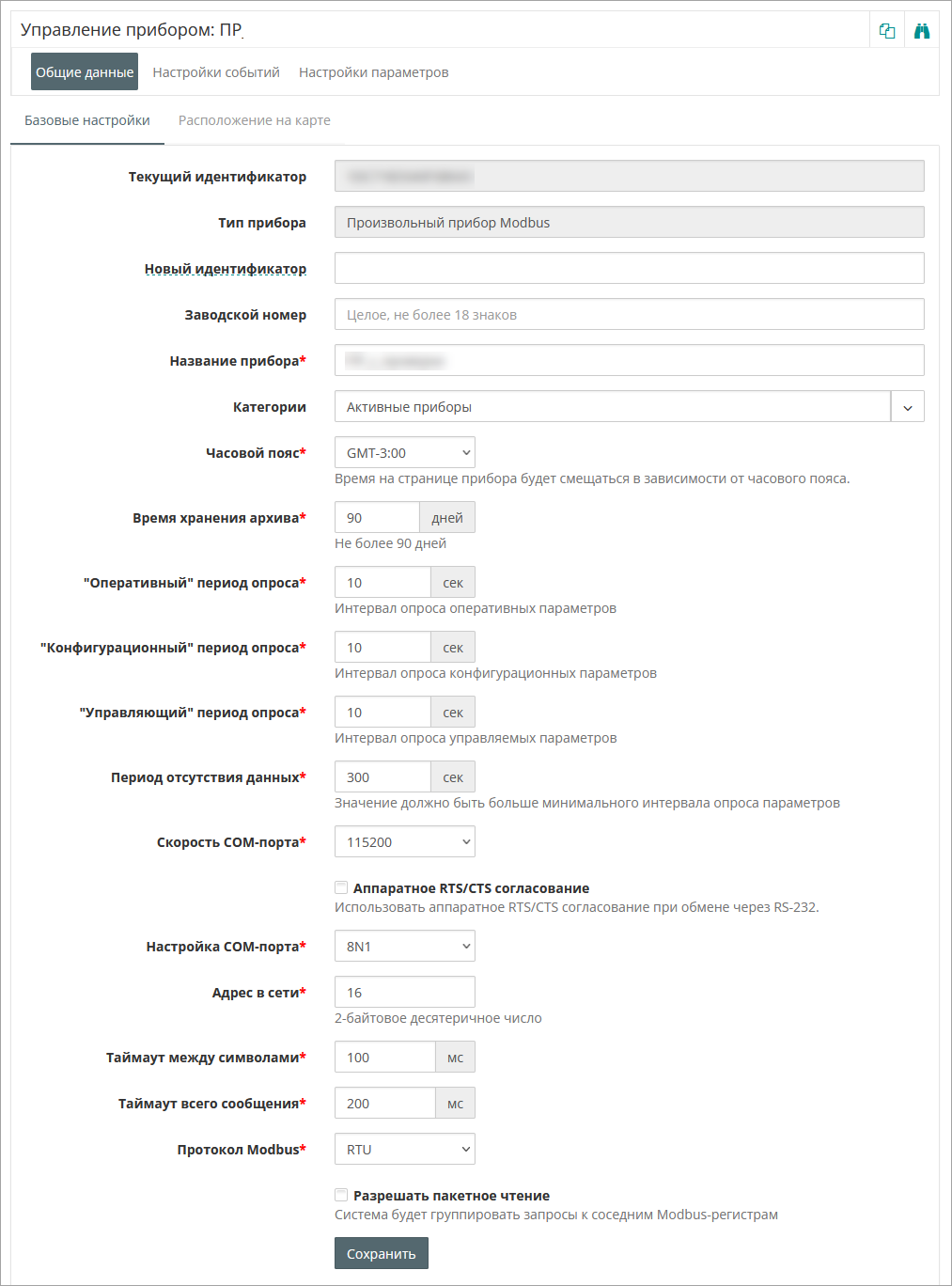
Скорость COM-порта – установите скорость COM-порта.
Настройка COM-порта – выберите настройки COM-порта, в формате:
число информационных бит для одного байта данных Возможные варианты: 7, 8.
режим контроля четности. Возможные варианты: N – отсутствует, E – с контролем четности, O – с контролем нечетности.
число стоп-бит Возможные варианты: 1, 2.
Пример, 8N1 – 8 бит данных, без контроля четности, 1 стоп-бит.
Нажмите кнопку Сохранить.
Добавление параметров прибора в OwenCloud
Импортируйте файл с параметрами, созданный в среде OwenLogic, выбрав Настройки параметров / Импортировать / Загрузить из JSON.

В результате в OwenCloud будут автоматически добавлены параметры ПР200:
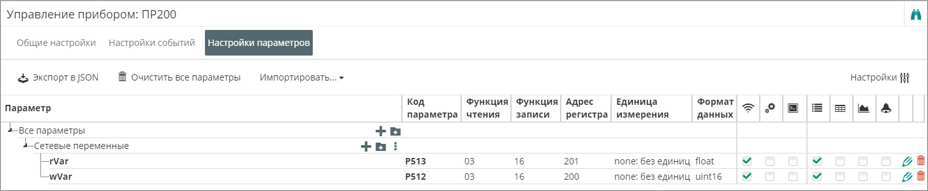
Проверка обмена данными между OwenCloud и прибором
Для просмотра текущих значений параметров прибора нажмите  . Откроется главное окно OwenCloud
вкладка Параметры.
. Откроется главное окно OwenCloud
вкладка Параметры.
Измените значения переменных с дисплея ПР200 и наблюдайте соответствующие изменения в OwenCloud.
Проверьте запись значений параметров в прибор, перейдя на вкладку Запись параметров.